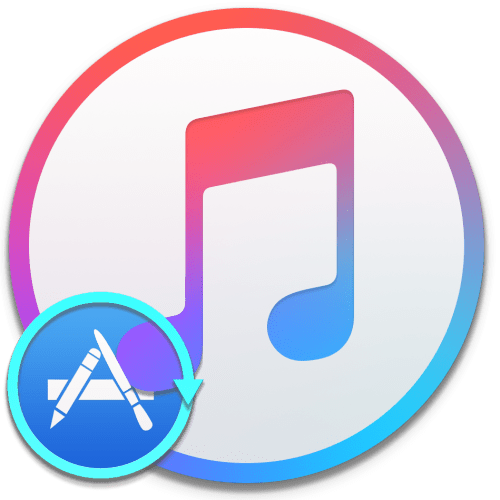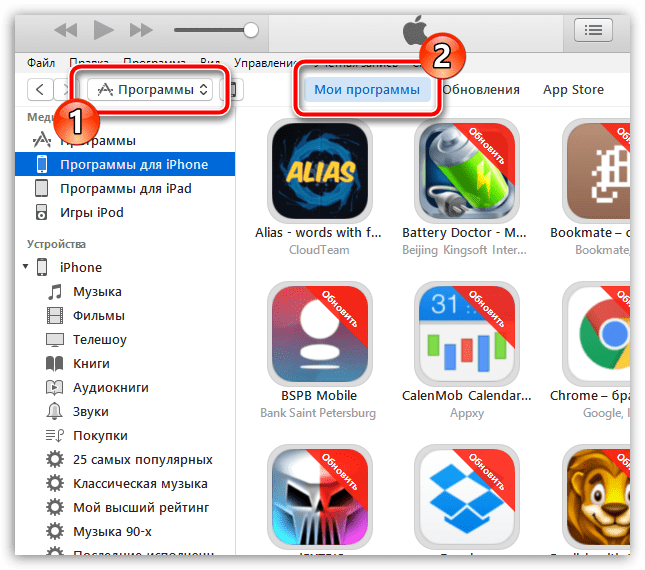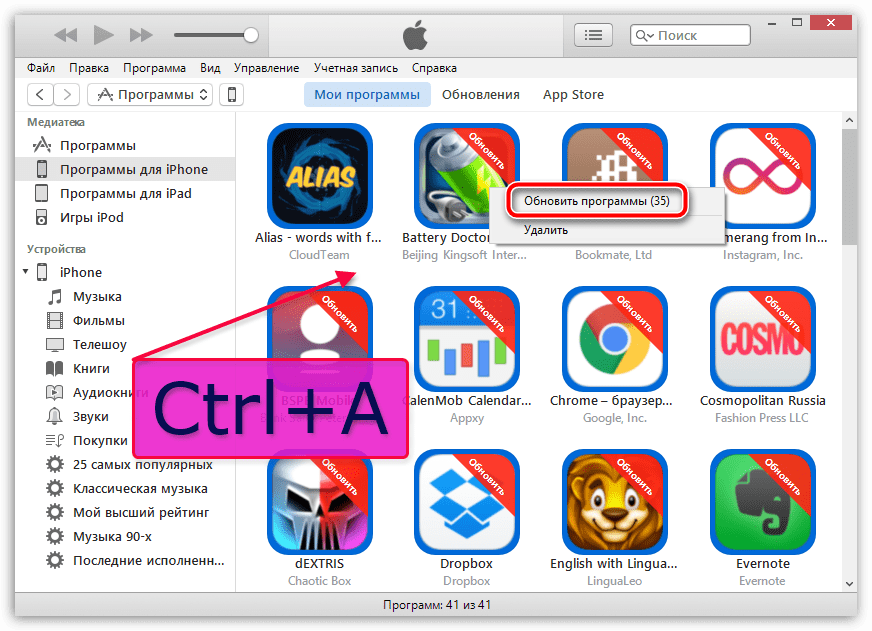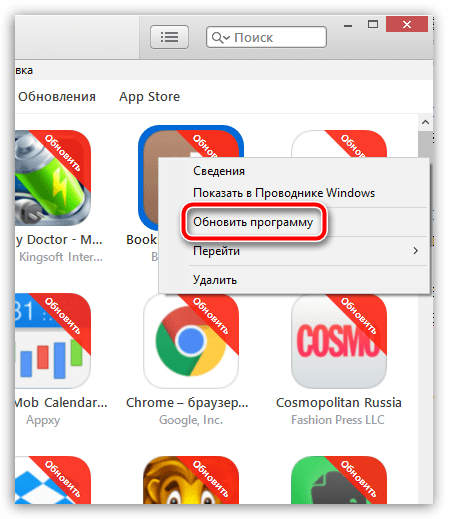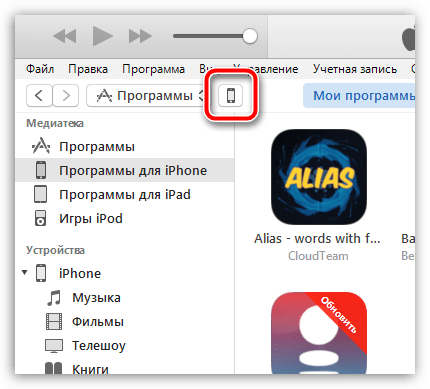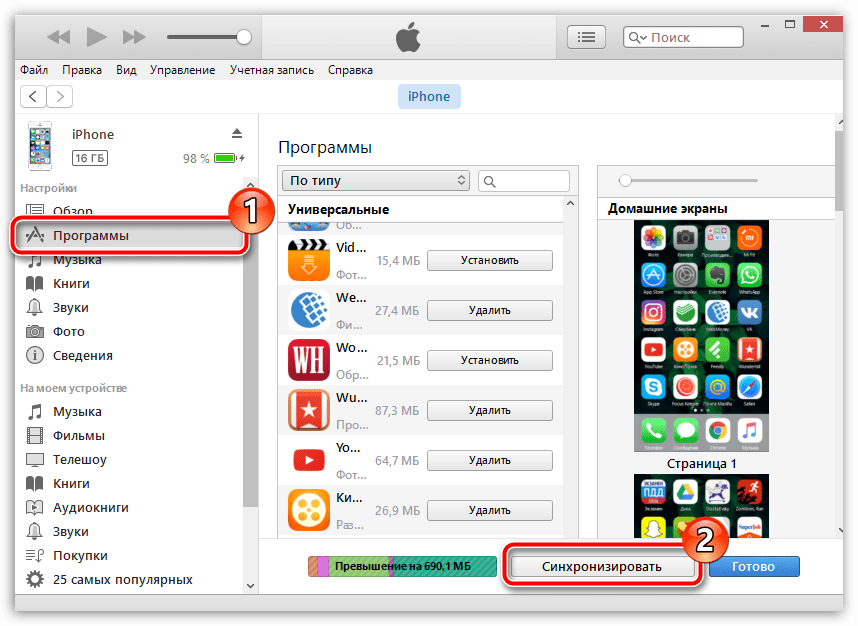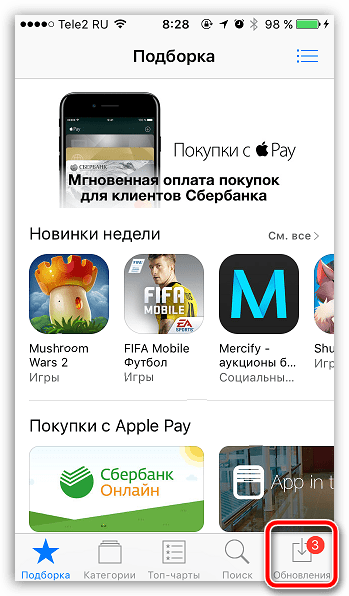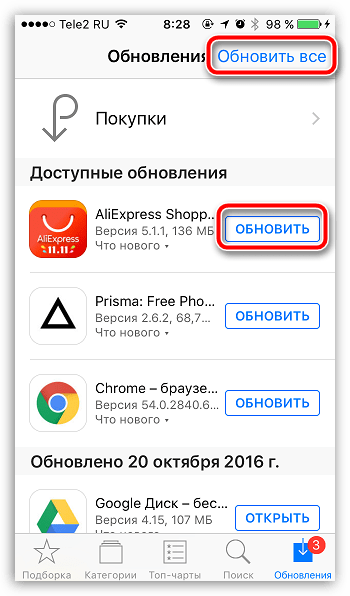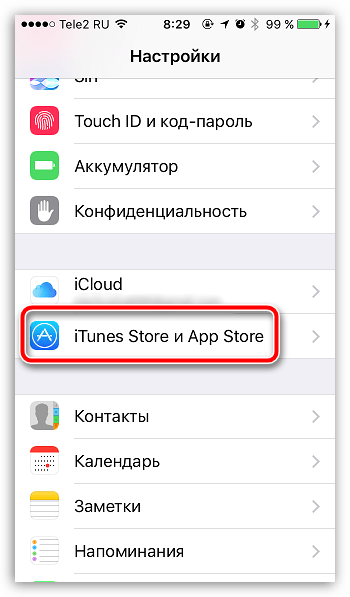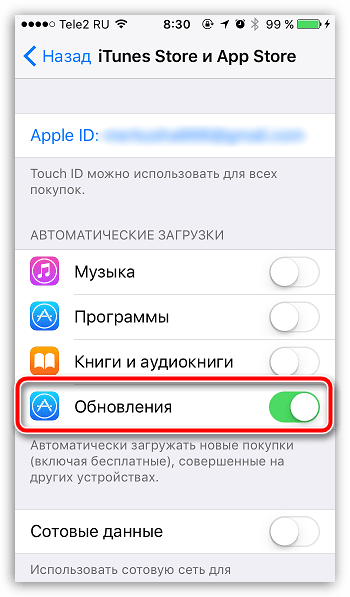как обновить приложения через айтюнс
Как установить обновления приложений на iPhone: с помощью iTunes и самого устройства
Каждое приложение, загруженное из App Store, если оно, конечно, не заброшено разработчиками, получает обновления, которые позволяют адаптировать его работу под новые версии iOS, устранить существующие проблемы, а также получить новые интересные функции. Сегодня мы рассмотрим все способы, которые позволят обновить приложения на iPhone.
Как обновить приложения через iTunes?
Программа iTunes – это эффективное средство для управления Apple-устройством, а также работа с информацией, которая копируется с iPhone или на iPhone. В частности, через данную программу можно выполнять обновление приложений.
В верхней левой области окна выберите раздел «Программы», а затем пройдите ко вкладке «Мои программы», которая отобразит все приложения, перенесенные в iTunes с Apple-устройств.
На экране отобразятся иконки приложений. Приложения, которые нуждаются в обновлении, будут помечен надписью «Обновить». Если вы хотите обновить сразу все программы, имеющиеся в iTunes, щелкните левой кнопкой мыши по любому приложению, а затем нажмите сочетание клавиш Ctrl+A, чтобы выделить все приложения, имеющиеся в вашей медиатеке iTunes. Щелкните по выделению правой кнопкой мыши и в отобразившемся контекстном меню выберите пункт «Обновить программы».
Если же вам необходимо обновить выборочные программы, вы можете как сразу щелкать по каждой программе, которые требуется обновить, и выбирать пункт «Обновить программу», так и зажать клавишу Ctrl и приступить к выделению выборочных программ, после чего по выделению точно так же потребуется щелкнуть правой кнопкой мыши и выбрать соответствующий пункт.
Как только обновление программ будет завершено, их можно синхронизировать с вашим iPhone. Для этого подключите свое устройство к компьютеру с помощью USB-кабеля или Wi-Fi синхронизации, а затем выберите в iTunes появившуюся миниатюрную иконку устройства.
В левой области окна перейдите ко вкладке «Программы», а в нижней области окна щелкните по кнопке «Синхронизировать».
Как обновить приложения с iPhone?
Ручное обновление приложений
Если вы предпочитаете устанавливать обновления игр и приложений вручную, откройте приложение «App Store» и в нижней правой области окна перейдите ко вкладке «Обновления».
В блоке «Доступные обновления» отобразятся программы, для которых имеются обновления. Вы можете обновить как сразу все приложения, щелкнув в правом верхнем углу по кнопке «Обновить все», так и установить выборочные обновления, нажимая около нужной программы по кнопке «Обновить».
Автоматическая установка обновлений
Откройте приложение «Настройки». Пройдите к разделу «iTunes Store и App Store».
В блоке «Автоматические загрузки» около пункта «Обновления» переведите тумблер в активное положение. С этого момента все обновления для приложений будут устанавливаться полностью автоматически без вашего участия.
Не забывайте обновлять приложения, установленные на ваше iOS-устройство. Только таким образом вы сможете получить не только переработанный дизайн и новые возможности, но и обеспечить надежную безопасность, ведь в первую очередь обновления – это закрытие различных дыр, которые активно выискиваются хакерами для получения доступа к конфиденциальной информации пользователя.
Помимо этой статьи, на сайте еще 12412 инструкций.
Добавьте сайт Lumpics.ru в закладки (CTRL+D) и мы точно еще пригодимся вам.
Отблагодарите автора, поделитесь статьей в социальных сетях.
Обновление приложений на устройствах Apple вручную
Вы можете отключить автоматические обновления и обновлять приложения вручную. Либо вы можете включить автоматические обновления, чтобы вам не приходилось обновлять каждое приложение вручную.
Обновление приложений вручную
На iPhone и iPad приложения из App Store по умолчанию обновляются автоматически. Если возникает проблема, вы можете обновить приложение вручную.
Обновление приложений на iPhone или iPad вручную
Обновление приложений на компьютере Mac вручную
Если вы установили на компьютере Mac приложение не из App Store, за помощью в обновлении обратитесь к разработчику приложения.
Обновление приложений на часах Apple Watch вручную
Включение и выключение автоматического обновления
Если вы предпочитаете обновлять вручную все приложения, можно отключить автоматическое обновление. После выключения этой функции вы будете получать уведомления от App Store каждый раз, когда становится доступно обновление для одного из ваших приложений.
Включение и выключение автоматического обновления на iPhone или iPad
Включение и выключение автоматических обновлений на компьютере Mac
Включение и выключение автоматических обновлений на часах Apple Watch
Или откройте приложение Watch на устройстве iPhone, прокрутите до пункта App Store и нажмите его, затем включите или выключите параметр «Автообновление».
Включение и выключение автоматических обновлений на Apple TV HD или 4K
Информация о продуктах, произведенных не компанией Apple, или о независимых веб-сайтах, неподконтрольных и не тестируемых компанией Apple, не носит рекомендательного или одобрительного характера. Компания Apple не несет никакой ответственности за выбор, функциональность и использование веб-сайтов или продукции сторонних производителей. Компания Apple также не несет ответственности за точность или достоверность данных, размещенных на веб-сайтах сторонних производителей. Обратитесь к поставщику за дополнительной информацией.
Table of Contents:
Хотя вы можете обновлять приложения на своем iPhone прямо со смартфона, вы также можете загружать обновления приложений через iTunes на свой компьютер. Это полезно, если обновление приложения очень велико, а загрузка из сотовой сети слишком затратна или затруднительна, если у вас плохой сигнал. После завершения загрузки обновлений на компьютер они автоматически переносятся на iPhone при следующем подключении телефона к компьютеру.
Обновите свои приложения через iTunes.credit: Thinkstock Images / Comstock / Getty Images
Шаг 1
Откройте iTunes, а затем нажмите «Приложения» под разделом «Библиотека» на боковой панели.
Шаг 2
Нажмите на ссылку «# Updates Available» в правом нижнем углу. Нажмите кнопку «Скачать все бесплатные обновления».
Шаг 3
Введите свой Apple ID и пароль, а затем нажмите «ОК», чтобы начать процесс загрузки.
Шаг 4
Подключите iPhone к компьютеру, подключив док-кабель к нижней части iPhone и подключив USB-порт к USB-порту компьютера.
Шаг 5
Выберите свой iPhone в списке устройств на левой панели. Нажмите «Синхронизировать», чтобы синхронизировать ваш iPhone с iTunes. Приложения автоматически переносятся на iPhone, если ваши настройки синхронизации настроены для синхронизации приложений.
Шаг 6
Нажмите кнопку «Извлечь» рядом с вкладкой «iPhone», чтобы отключить iPhone от компьютера.
Как обновить Apple TV через ITunes на ПК или Mac
Как вручную обновить мобильные приложения для Windows 10
Если вы узнали об обновлении приложения для вашего устройства под управлением Windows 10 Mobile, и оно обязательно должно быть, вам не нужно ждать, вы можете обновить их вручную.
Как обновить приложения для Windows 8
Windows 8 позволяет устанавливать и покупать приложения в Магазине Windows. После того, как вы установили некоторые приложения, вы должны постоянно обновлять их.
Как установить приложения на iPhone 5s,6,6s,7,7+,8,8+,x через iTunes (Ноябрь 2021).
Как обновить приложение через iTunes? Руководство для чайников
Вы не знаете, как правильно обновить приложение через itunes? Проблемы с поисками подходящих ресурсов и приложений? Не знаете, что делать дальше? Как быть в таких ситуациях?
Современную молодежь невозможно представить без смартфона. Приложения, установленные на мобильном устройстве, помогают нам скрасить досуг, спланировать день, разобраться с расходами. Они с каждым годом становятся лучше и лучше, растет их функциональность. Новые версии приложений, загруженных бесплатно или приобретенных в AppStore, появляются практически каждый день.
Обновления приносят с собой массу улучшений, в том числе рост уровня производительности и новые функции. По этой причине мы настоятельно рекомендуем Вам периодически обновлять приложение на смартфоне, чтобы оно работало без проблем. Проще всего обновить необходимое приложение через программку iTunes на компьютере.
Рассмотрим этапы обновления программы с помощью iTunes:
Подготовительный этап
Во-первых, в руках должен находится девайс производства компании Apple, а именно iPhone, iPodTouch или iPad. Телефон на Android или WindowsPhone тут явно не подойдет. Во-вторых, понадобится установленное на Вашем ПК приложение iTunes.
Веди именно через него Вы и будете обновлять свои программы. Перед обновлением проверьте, загрузили ли Вы программу официальным способом. Для техники Apple это играет важное значение.
Этап обновления приложения в медиатеке
Будьте внимательны! Перед тем как обновить программу на своем «яблочном» девайсе, следует загрузить обновление через iTunes. Но не расстраивайтесь! Это сделать несложно и довольно легко, к тому же не займет много времени и сил. Очертим некоторые шаги:
Этап обновления программы на устройстве
Итак, Вы завершили процедуру обновления приложения через iTunes. Но это еще не все. Программу следует обновить на Вашем «яблочном» устройстве! Процесс этот для Вас не нов. Фактически он похож на процедуру установки нового приложения из AppStore. Какие этапы поджидают Вас здесь?
Как обновить приложения через iTunes
Игры и приложения, купленные официально у Apple и разработчиков, сотрудничающих с компанией, разумеется, регулярно обновляются под новую iOS и осуществляют другие изменения. Однако далеко не все обновления происходят автоматически, и в условиях проводного интернета, обновить их можно через iTunes.
Итак, как обновить приложения через iTunes:
1) Откройте iTunes на компьютере, авторизуйтесь и подключите девайс. Перейдите в раздел AppStore и выберите в горизонтальном меню «Мои программы» для iPhone или iPad, в зависимости от того, где вам нужны обновления;
3) Вы увидите список скачанных приложений, и если нужное приложение там есть, смело переходите во вкладку «Обновления»;
4) Здесь можно навести курсор на приложение для получения описания, а также выбрать пункт «Обновить все программы», чтобы обновление началось;
5) Вы увидите закачку нового контента, а затем надпись о том, что все обновления завершены;
6) Смело синхронизируйте iTunes с вашим устройством и наслаждайтесь обновленными приложениями;
Помните, что для выборочного обновления приложений достаточно подключить девайс к iTunes, открыть «Устройства»-> ваш девайс и вкладку «Программы», затем у выбранного приложения нажать «Обновить».